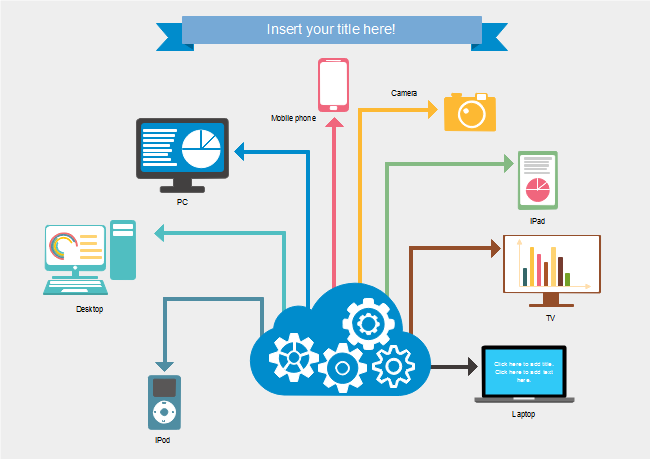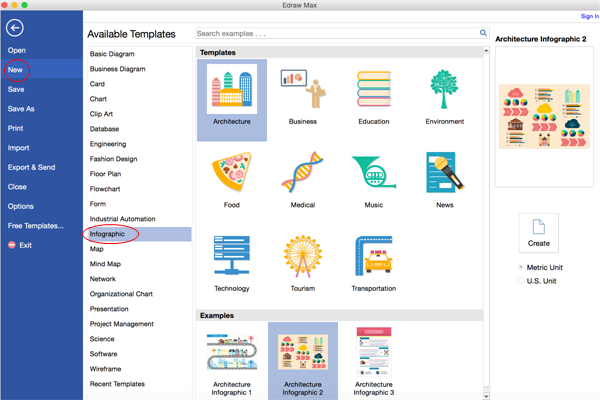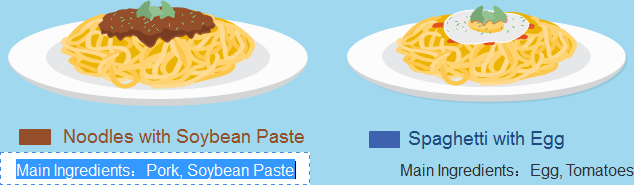Crea facilmente infografica su Mac
Stai cercando un creatore di infografiche gratuito su Mac per visualizzare i tuoi dati? Conosci i criteri di un buon software di infografica? È difficile creare infografiche per principianti? Prima di creare un'infografica accattivante sul tuo Macbook, devi prendere un creatore di infografiche gratuito ma facile da usare.
Cosa dovrebbe includere un buon creatore di infografiche?
- Un'interfaccia super intuitiva che aiuta tutti a imparare ad usarla nel minor tempo possibile
- Abbondanti simboli, forme, clipart e modelli predefiniti da personalizzare
- Potenti funzionalità per modificare illustrazioni e visualizzare i dati
- Compatibile con molti altri formati di file
- Prezzo budget
- Multipiattaforma e lavoro in team di supporto
Fortunatamente, ecco un creatore di infografiche gratuito - EdrawInfo che può aiutarti per tutti i tuoi scopi.
Come creare infografica su Mac?
Apri un modello di infografica
Apri una tela vuota e le librerie, comprese le forme necessarie per creare infografiche su Max OS X.
Nel menu File, clicca su Nuovo.-> Clicca su Infografica, scegli un tipo di infografica e quindi fai doppio click sulla sua icona.
Aggiungi forme infografiche
- Dalla libreria di sinistra, trascina e rilascia le forme adatte sul canva.
- Trascina le maniglie quadrate verdi per ridimensionare le forme e trascina la maniglia rotonda per ruotare le forme.
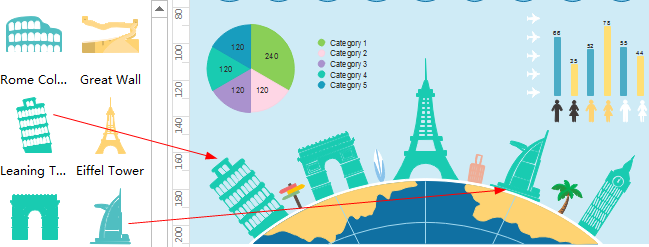
Aggiungi contenuto infografico
- Premi Ctrl + 2 per aggiungere più caselle di testo. Premi Ctrl + Maiusc + 2 per regolare la casella di testo.
- Scegli un carattere diverso nella scheda Home. Personalizza la dimensione, il colore e l'allineamento cliccando sui menu pertinenti.
- Clicca sulla freccia in Colore carattere per le impostazioni del paragrafo.
Modifica grafici infografici
Alcuni grafici infografici sono forme intelligenti. Posiziona il cursore sul grafico intelligente per mostrare il pulsante di azione mobile.
Aggiungi/elimina una categoria/serie facendo clic sui menu relativi. Fai doppio click sull'etichetta dei dati per inserire i propri dati.
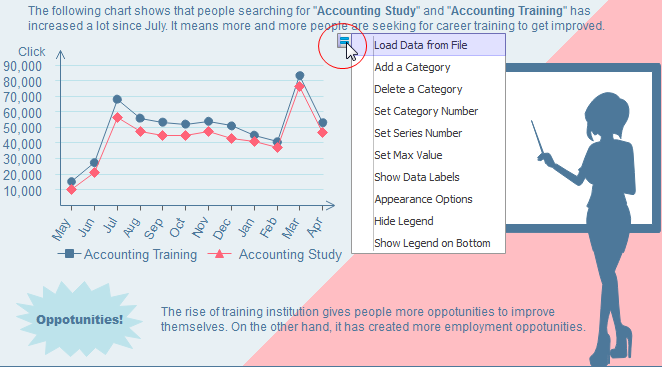
Cambia il tema dell'infografica
Modificando il tema Infografica, puoi migliorare lo stile di riempimento, linea e testo con 1 solo click.
Passa alla scheda Infografica, applica un altro tema Infografica. Questa operazione non si applica alle forme che utilizzano colori standard.
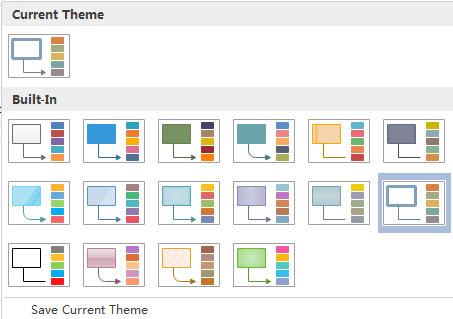
Inserisci le immagini nell'infografica
Per inserire le tue immagini nel file locale, vai alla scheda Inserisci e quindi scegli Inserisci immagine da file.
Aggiungi sfondo all'infografica
Per aggiungere uno sfondo, vai alla scheda Layout di pagina e quindi:
- Clicca su un colore per uno sfondo colorato.
- Clicca su Scegli sfondo per selezionare uno sfondo predefinito.
- Clicca su Rimuovi sfondo se non si desidera alcuno sfondo.
- Passa alla scheda Visualizza e quindi clicca su Vista in background per modificare e personalizzare lo sfondo.
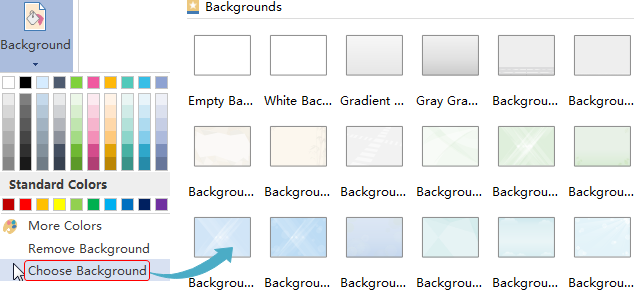
Salva o esporta infografica
Clicca su Salva nella scheda File per salvare come formato predefinito. Scegli Salva come nella scheda File per salvare in altri formati.
Puoi scegliere di salvare in file locali o salvare nel tuo Cloud.
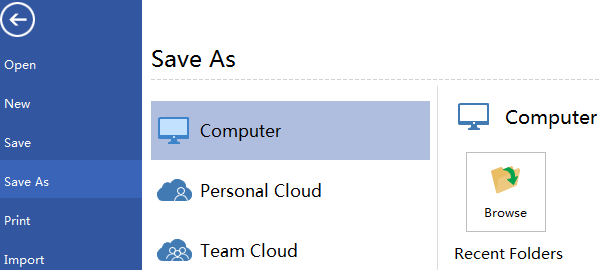
Premi Esporta & Invia sotto File per esportare le infografiche come immagini, diapositive di presentazione e documenti web e così via.
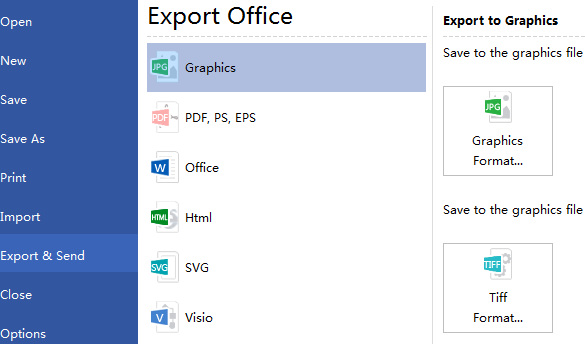
Stampa infografica
Clicca sulla scheda File e quindi scegli Stampa per accedere alle impostazioni di stampa e alla finestra di anteprima. È possibile specificare l'intervallo di stampa e le copie qui.
Se la pagina di disegno è più grande della carta di stampa, il disegno verrà stampato su più di 1 carta. Per stamparlo su 1 sola carta,
clicca su Altre impostazioni di stampa... e quindi scegli Adatta a.
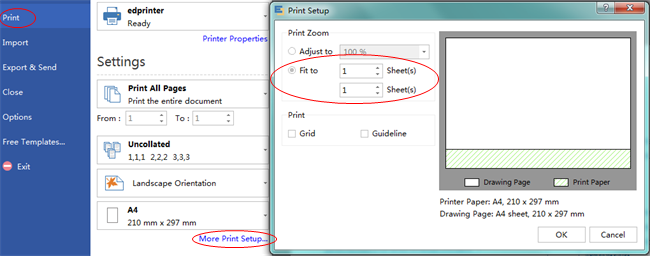
 Oltre 50 Modelli di infografiche modificabili
Oltre 50 Modelli di infografiche modificabili
 Un elenco di esempi di infografica
Un elenco di esempi di infografica